日本全国様々なヴィンテージショップと商品を、一挙にご紹介している日本初のアプリベースの古着・ヴィンテージファッション専門プラットフォームとして注目を集めるVintage.City(ヴィンテージシティ)の使い方になります。
アプリ内の下記メニュー、5つそれぞれの画面から見ていきます。
- ホーム
- ショップ
- 検索
- コミュニティー
- マイページ
できる限りわかりやすいように、画像を使ってご紹介します。
アプリについて知りたい方は以下の記事を参考にしてください。
>>ヴィンテージシティ【Vintage.City】アプリの概要|口コミ・評判・安全性
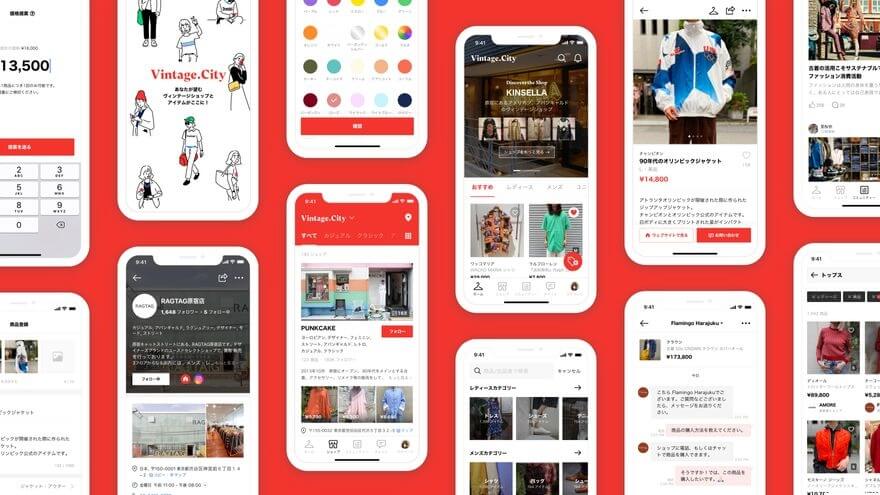
ホーム
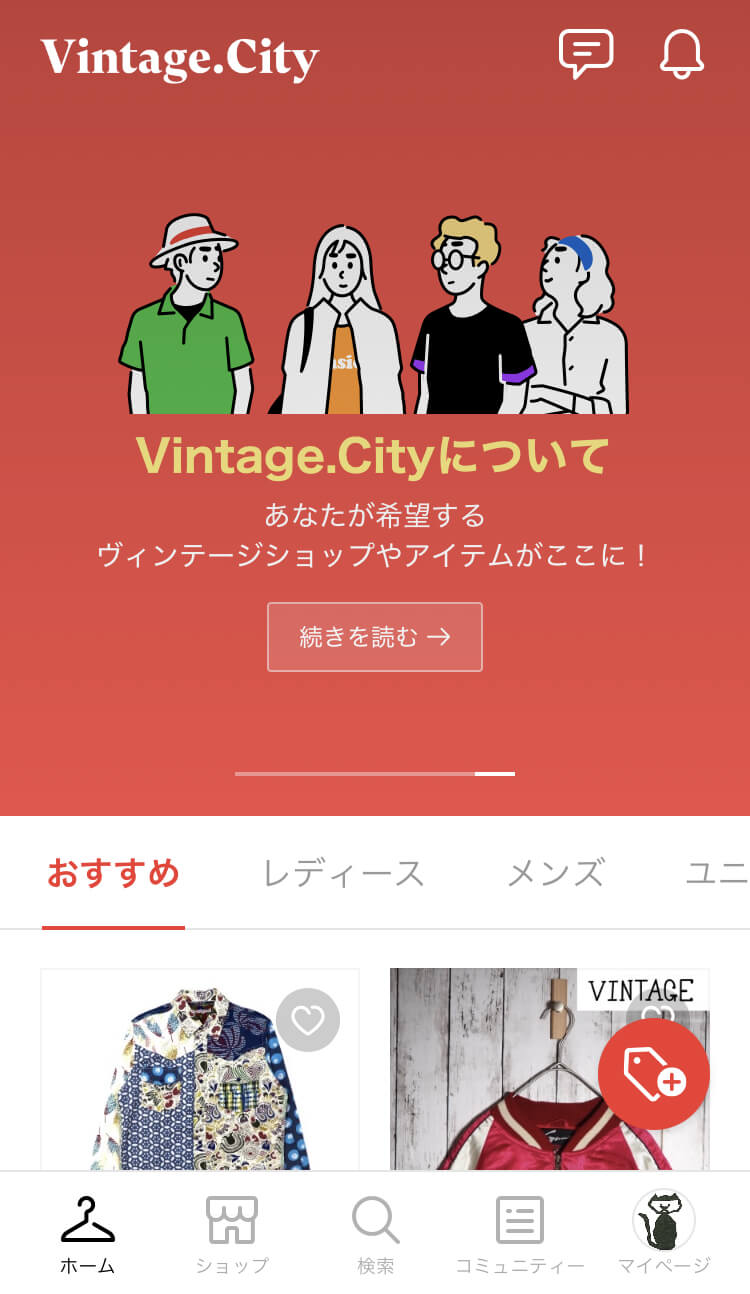
アプリを立ち上げ、最初に表示される画面になります。
最新のお知らせがスライドで表示され、気になる情報があればタップで内容確認ページを表示できます。
スクロールすると商品が表示され、気になるものがあればタップで詳細を確認できます。
- おすすめ
- レディース
- メンズ
- ユニセックス
タップすることで4つのカテゴリーに絞り込んで表示できます。
チャット
ホーム > チャット
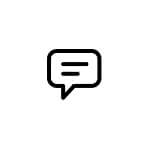
タップでチャット画面へ移動できます。

通知
ホーム > 通知
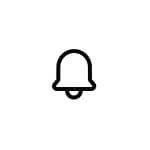
タップで通知画面へ移動します。
「あなた宛」「取引」「お知らせ」を見ることができます。
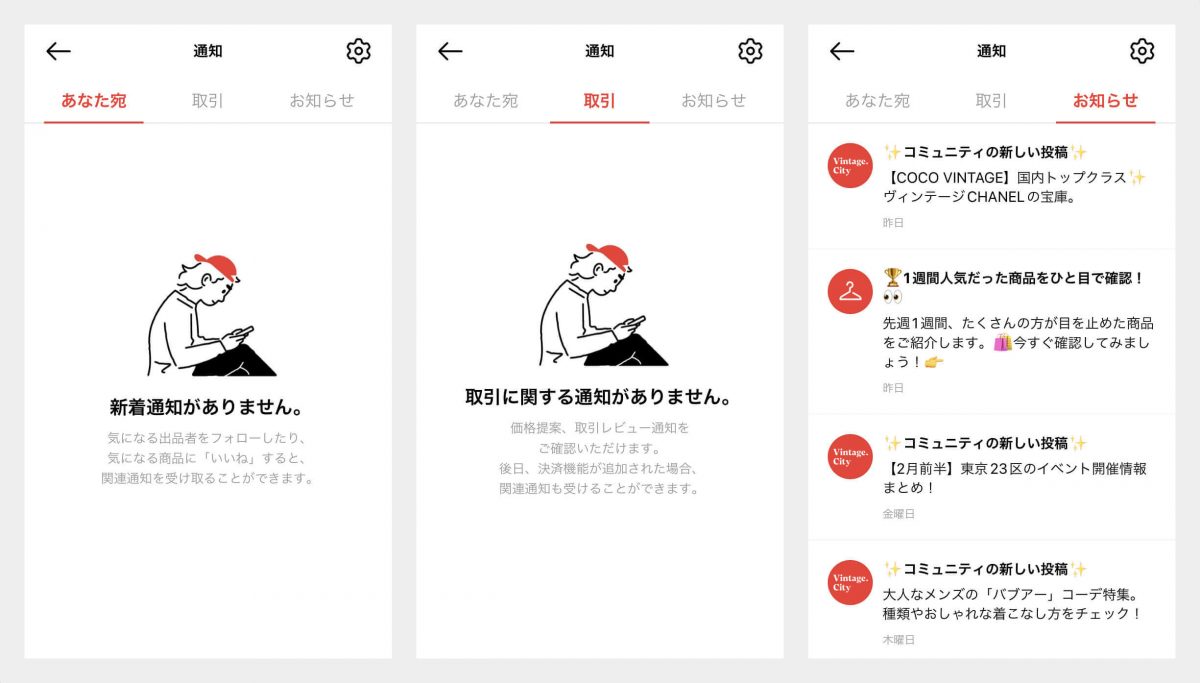
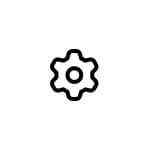
また右上の歯車のアイコンをタップでアプリの通知設定も行えます。
通知設定についてはマイページの項目に詳しい説明があります。
商品登録(出品方法)
ホーム > 商品登録
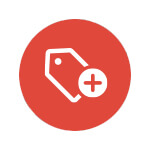
タップで商品登録画面へ移動します。
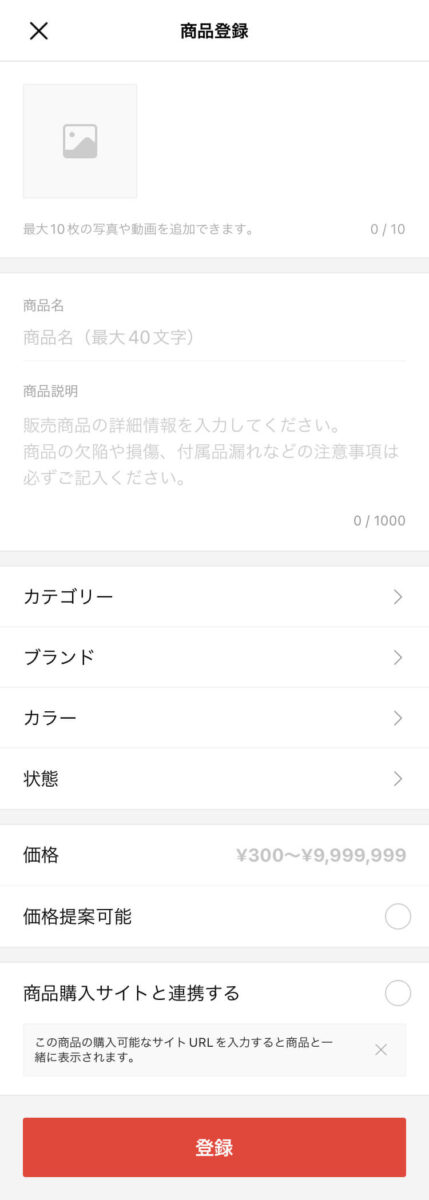
- 写真(最大10枚まで)
- 商品名(最大40文字)
- 商品説明
- カテゴリー選択
- ブランド選択
- カラー選択
- 状態
- 価格
- 価格提案の可否
- 商品購入サイトと連携
入力後「登録」で出品完了です。
ショップ
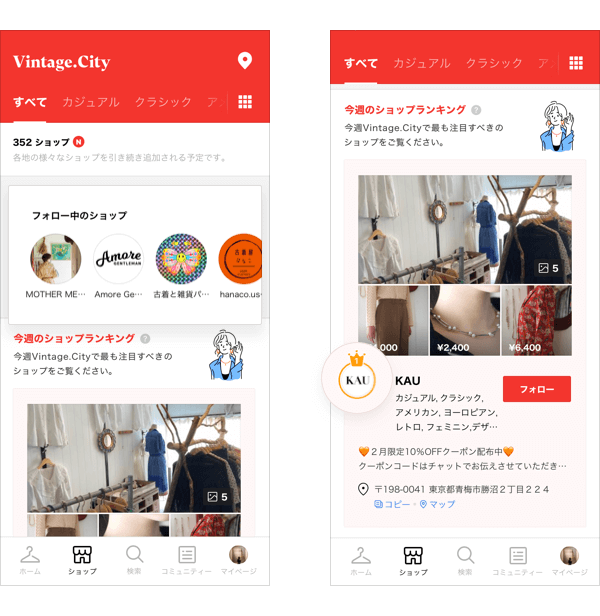
ショップ画面ではお好きなヴィンテージショップをフォローできます。
最初に「今週のショップランキング」としてVintage.Cityで最も注目すべきショップのBest 3を確認できます。
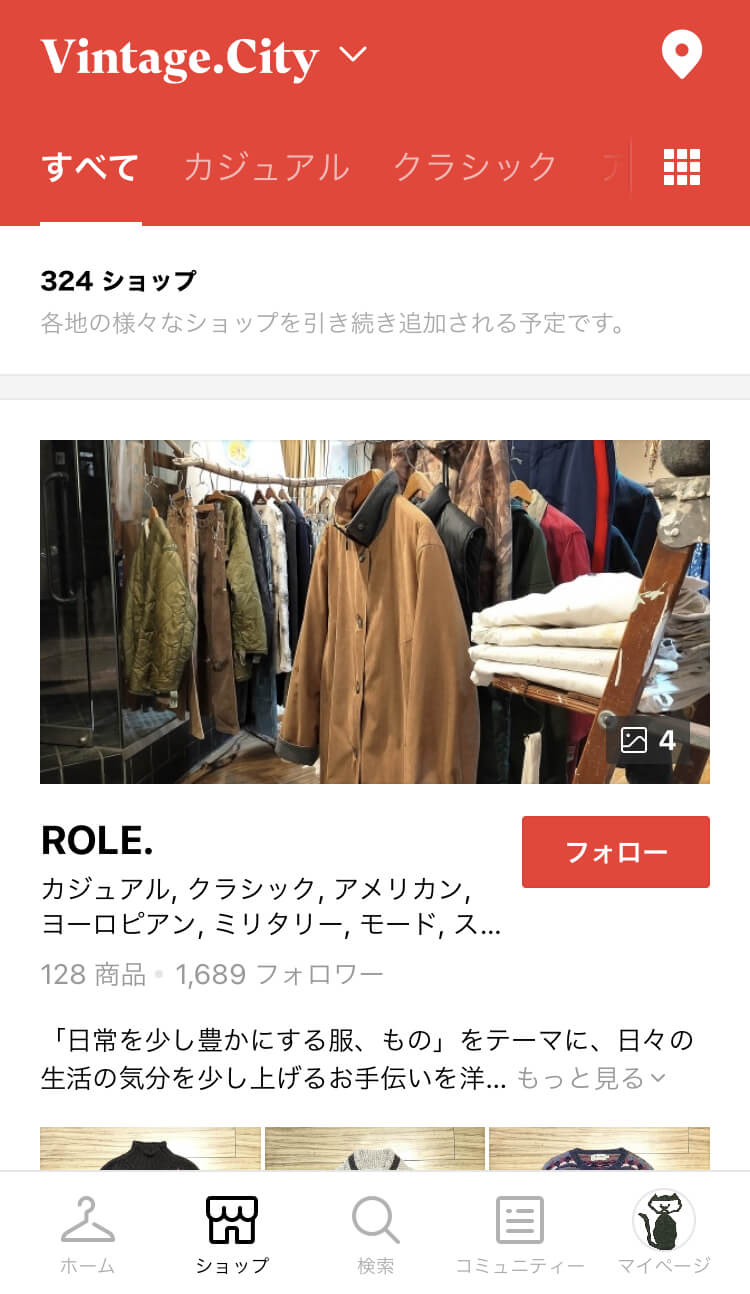

画面右上のロゴをタップすると下のメニューが出てきます。

各都市を選択することで、周辺のショップを絞り込んで表示させることができます。
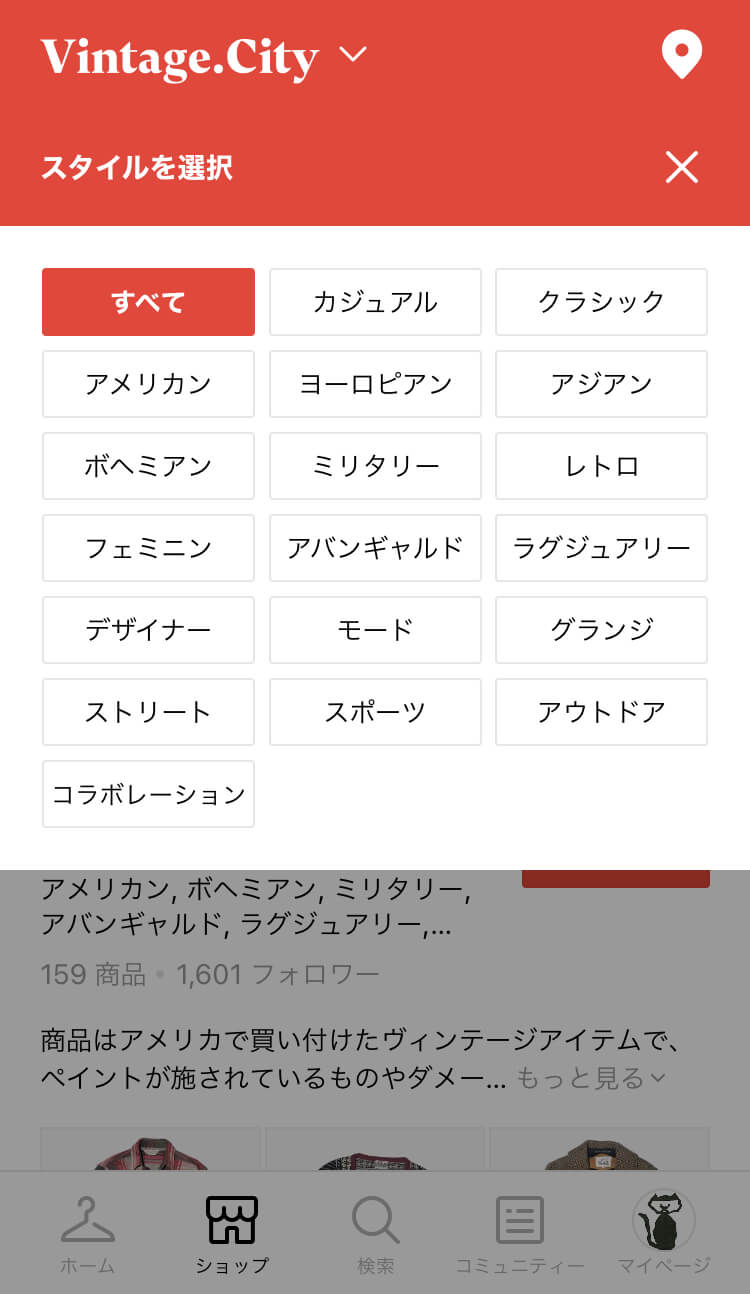
ロゴ下のメニューを左へスライドして選択することで、スタイルでの絞り込みも可能です。
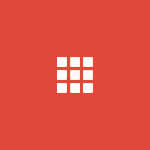
上記のアイコンをタップすると、スタイルを一覧から選ぶこともできます。
- カジュアル
- クラシック
- アメリカン
- ヨーロピアン
- アジアン
- ボヘミアン
- ミリタリー
- レトロ
- フェミニン
- アバンギャルド
- ラグジュアリー
- デザイナー
- モード
- グランジ
- ストリート
- スポーツ
- アウトドア
- コラボレーション
自分のファッションテーマに合った18のスタイルから絞り込みできます。
ヴィンテージショップマップ
ショップ > ヴィンテージショップマップ
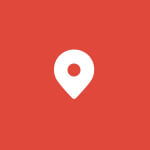
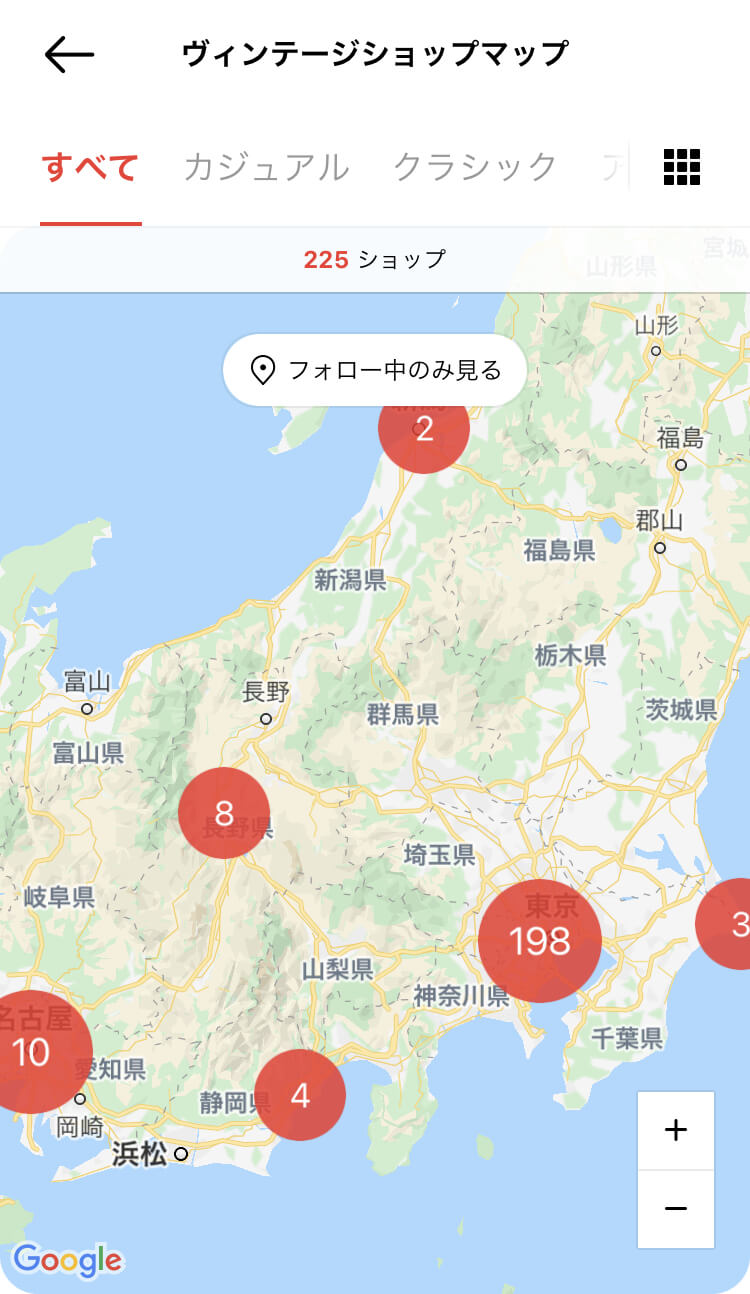
全国のショップをマップから探すことができます。
拡大することで詳細な位置も表示されるので、実店舗へ出かける時には活用すると便利です。
またマップ画面でもスタイルの絞り込みは可能です。
検索
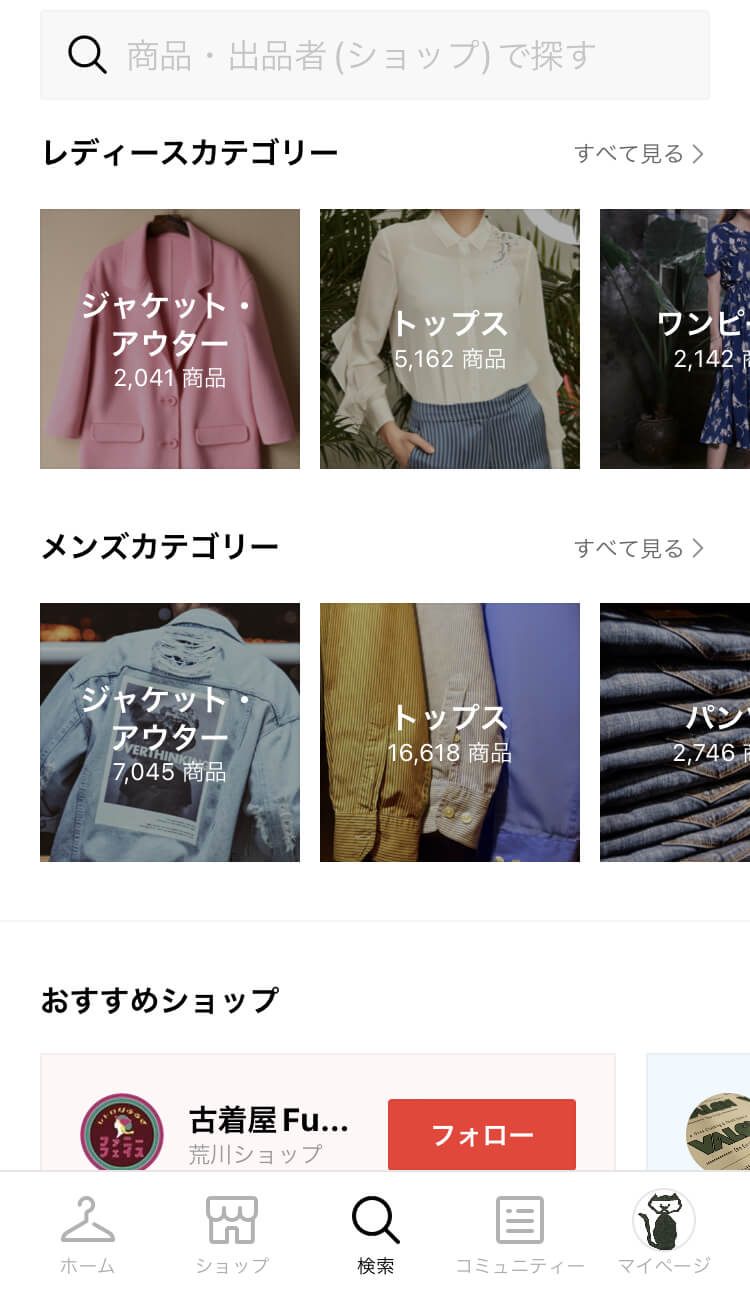
検索画面では商品だけでなく、出品者(ショップ)を探すことも可能です。
検索窓にキーワード検索やカテゴリー、人気ブランド、人気キーワードからも探せます。
おすすめショップやブランドも表示されますので、新たな発見も期待できます。
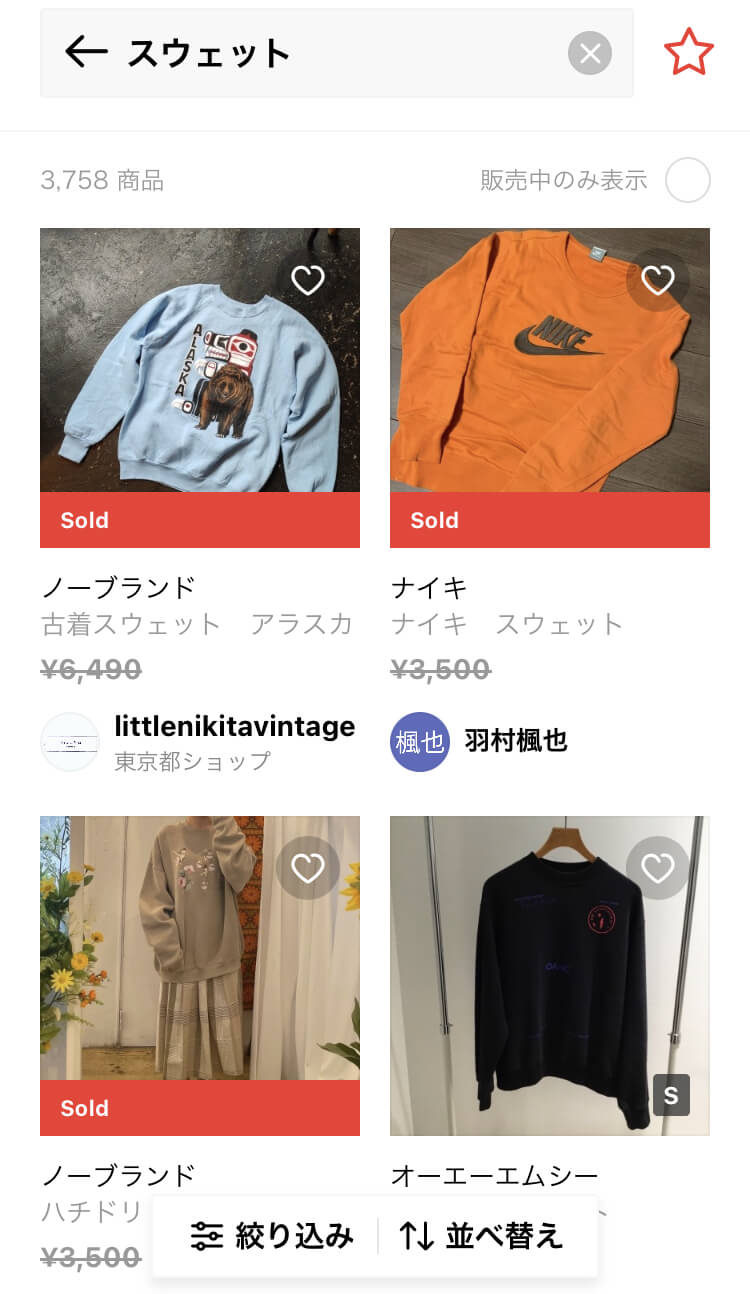
実際の検索結果の画面になります。
Soldの商品も表示されますが、画面右上の「販売中のみ表示」をタップすることで、購入可能な商品だけを表示させられます。
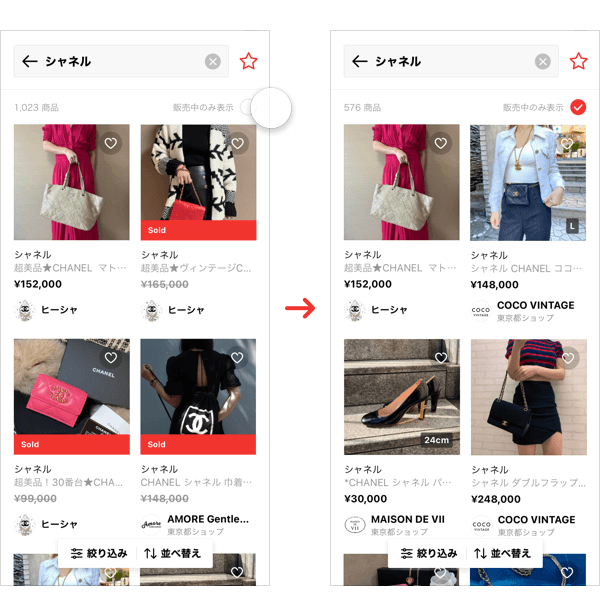
検索結果が多い時には追加で条件を入力して「絞り込み」もできます。
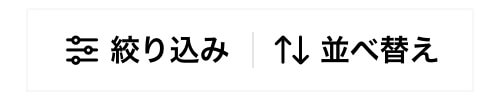
「新着順」や「いいね順」価格の「低い順」「高い順」での並べ替えできます。
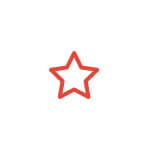
星をタップで検索条件の保存ができます。
ここからはアプリの検索画面に表示される上から順に詳しく解説していきます。
キーワード検索
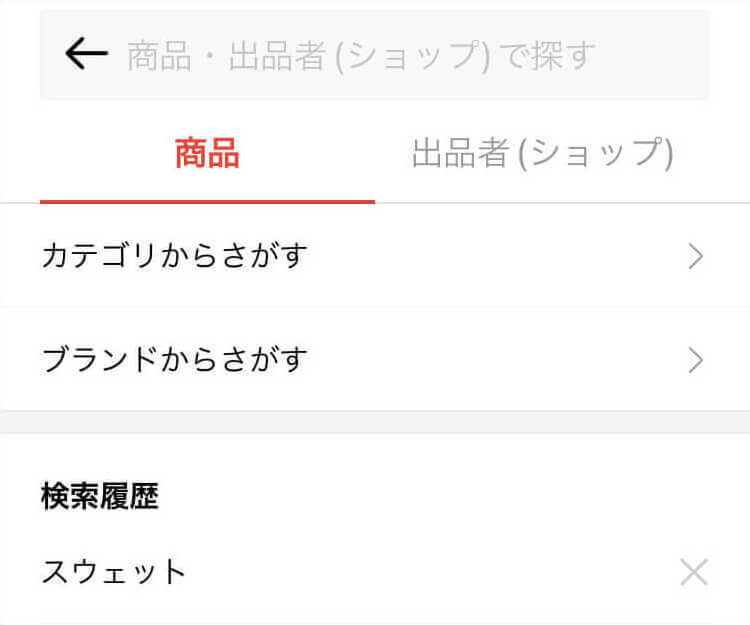
画面一番上の検索窓をタップして「商品」「出品者(ショップ)」どちらで検索するか選択します。
商品検索画面です。
この画面からも「カテゴリーからさがす」「ブランドからさがす」を選べます。
キーワードで検索したい場合はそのまま入力でOKです。
文字を入れると予測も出るので便利です。
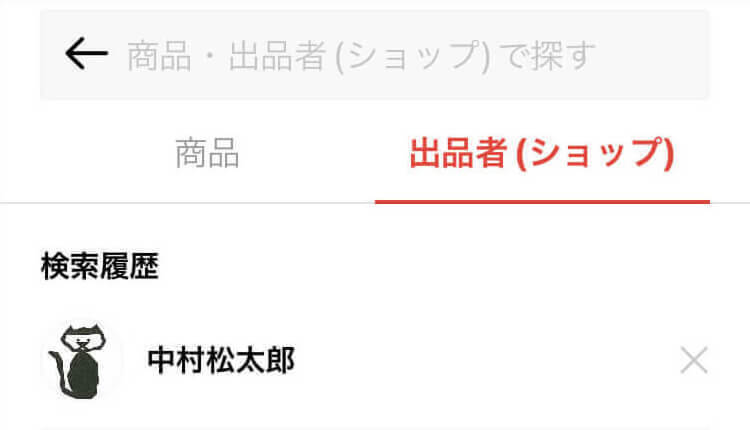
出品者(ショップ)検索画面です。
入力すると候補を表示してくれます。
過去に検索したことがある場合は、検索履歴が表示されます。
消したい場合は「×」をタップしましょう。
カテゴリー検索
レディースカテゴリー
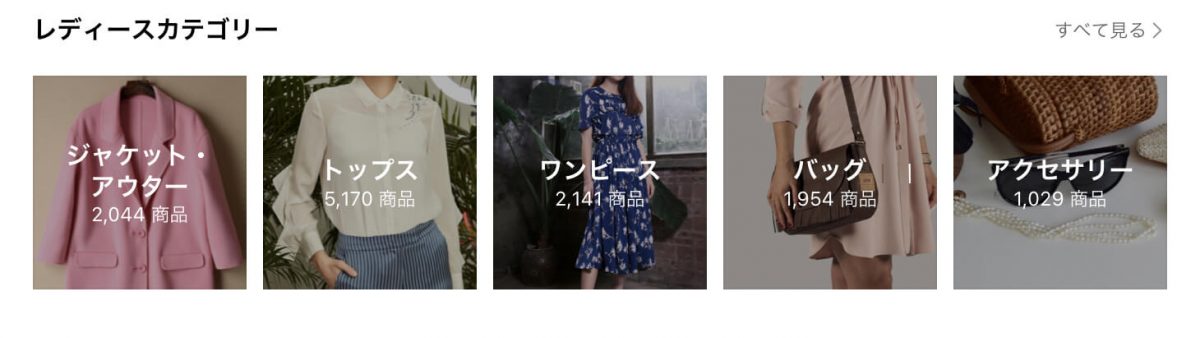
- ジャケット・アウター
- トップス
- ワンピース
- バッグ
- アクセサリ
メンズカテゴリー
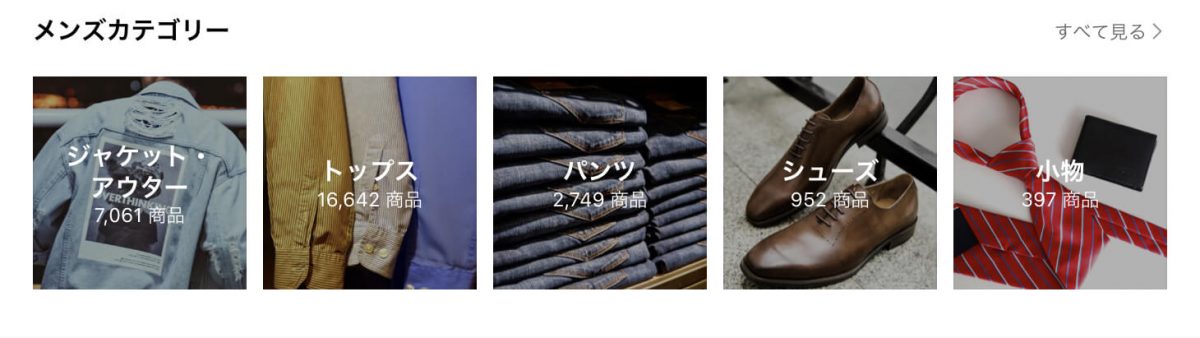
- ジャケット・アウター
- トップス
- パンツ
- シューズ
- 小物
各カテゴリーから検索します。
おすすめショップ
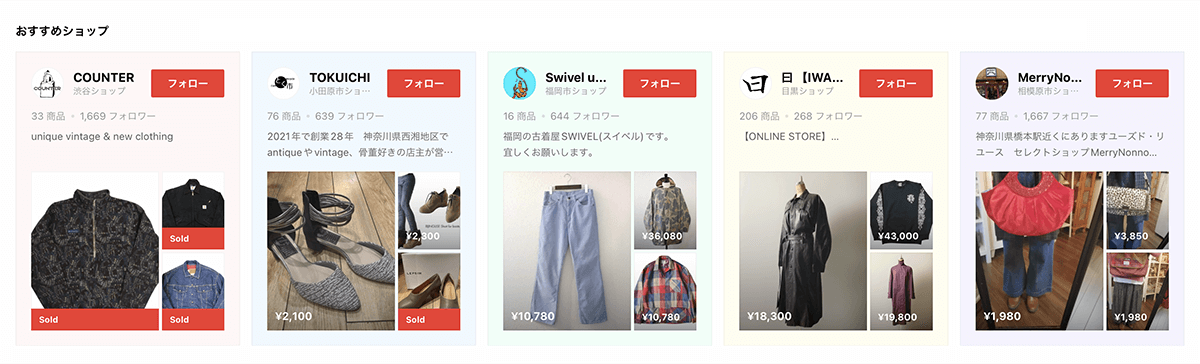
おすすめショップが5件表示されます。
人気ブランド
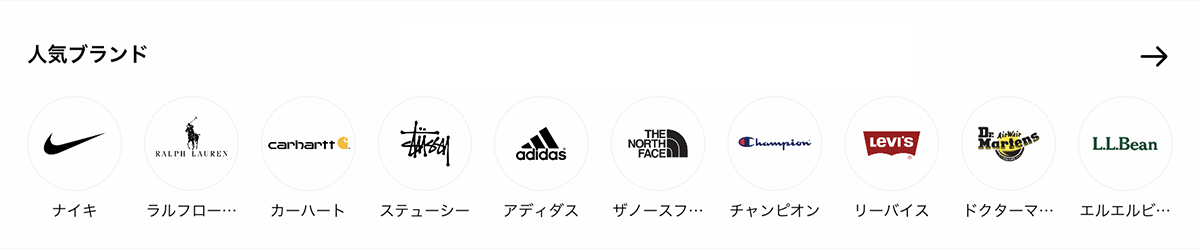
人気ブランドから商品を検索できます。
人気キーワード
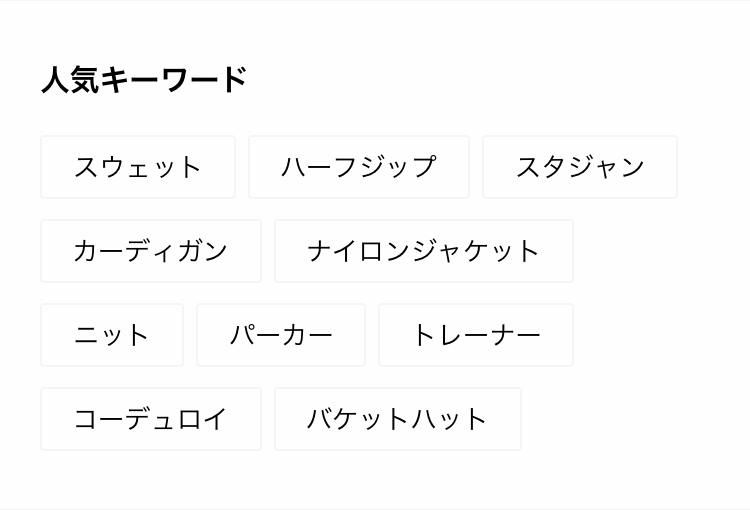
人気のキーワードの中から商品を検索できます。
注目の個人出品者
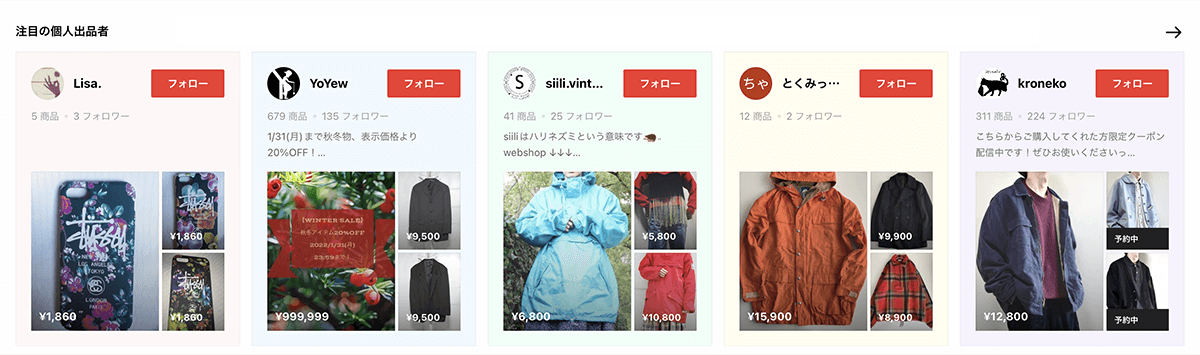
注目の個人出品者が5名表示されます。
コミュニティー
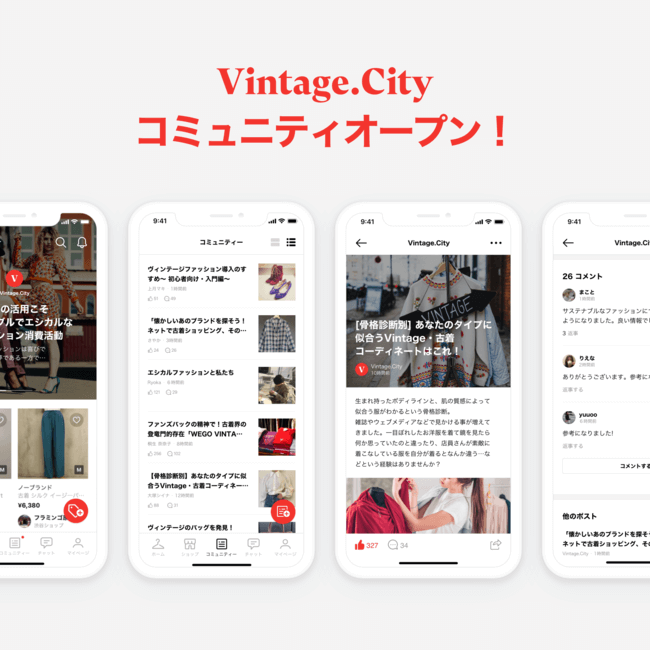
コミュニティーでは記事ベースの「ストーリー」と、動画ベースの「ムービー」があります。
それぞれヴィンテージファッションのニュースや、イベント情報などのコンテンツが配信されていて見応え充分です。
配信頻度も高いので毎日見ても飽きません。
「ストーリー」は4つのコンテンツ
コミュニティ > ストーリー
- ニュース
- コーディネート
- ショップ紹介
- カルチャー
上記4つのコンテンツがあります。
ニュース
コミュニティ > ストーリー > ニュース
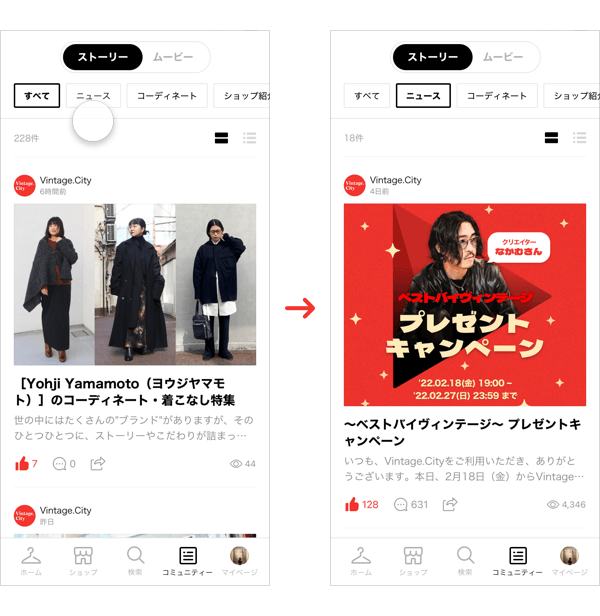
ヴィンテージシティのニュースやイベントのお知らせが表示されます。
誰でも簡単に応募できるプレゼント企画は必見です。
コーディネート
コミュニティ > ストーリー > コーディネート
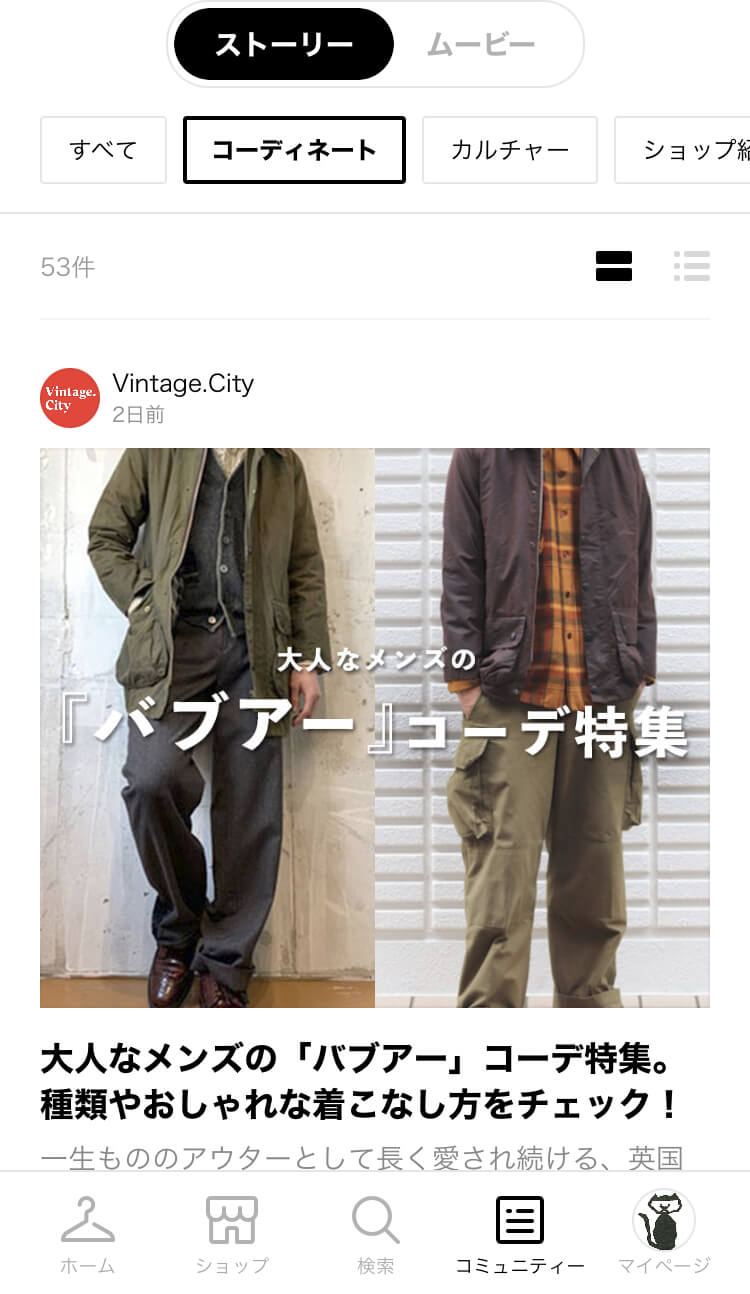
メンズ・レディース問わずさまざまな古着MIXコーデの特集記事があります。
おしゃれのレパートリーを増やしたいなら要チェックです。
ショップ紹介
コミュニティ > ストーリー > ショップ紹介
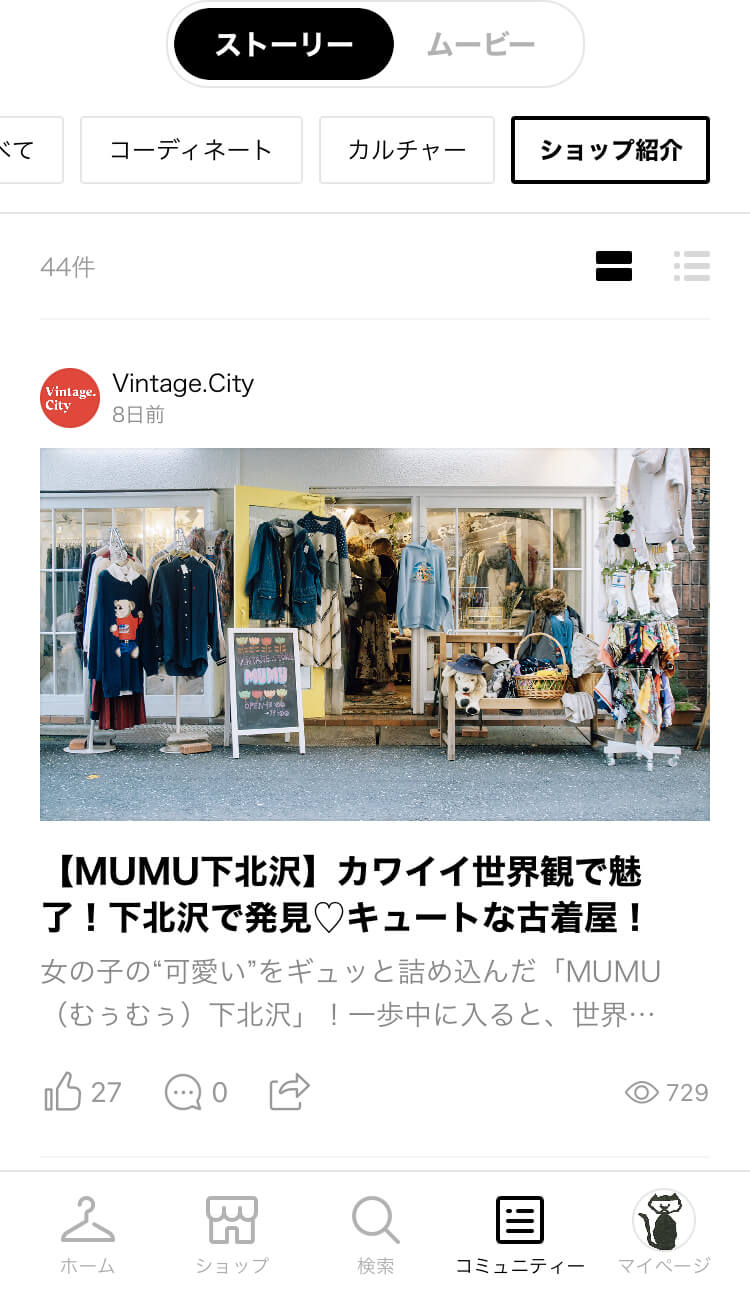
店舗情報だけではなく、スタッフの方へインタビューしてショップの紹介がされているます。
店内写真もたくさん掲載されており、雰囲気もわかるので古着屋さん特有の入りづらさも解消されそうです。
カルチャー
コミュニティ > ストーリー > カルチャー
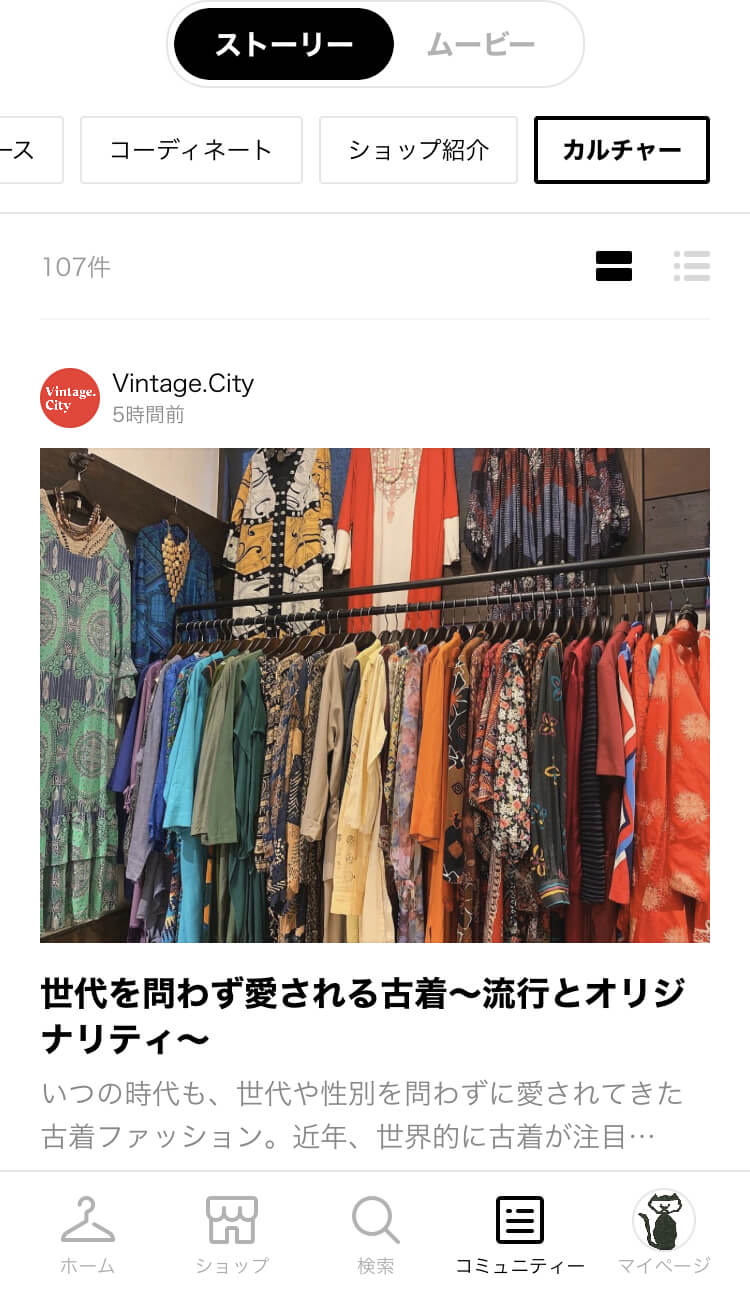
「東京23区のイベント開催情報」やアイテム別のコーデなどの記事が充実しています。
「ムービー」はファッション情報のYou Tube動画
コミュニティ > ムービー
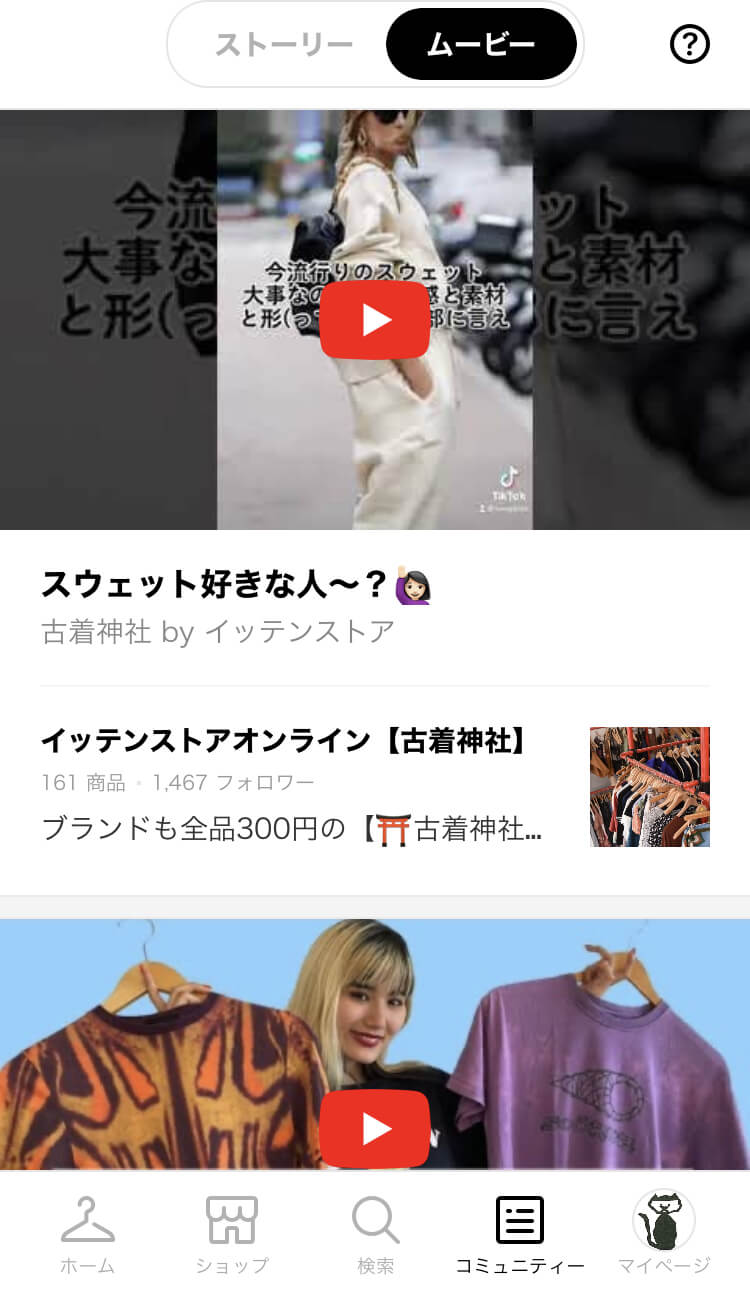
店舗スタッフが紹介するコーデや、アイテム、ショップ紹介の動画です。
ヴィンテージシティのYou Tubeチャンネルというわけではなく、様々なチャンネルのヴィンテージファッションや店舗に関連する動画を見つけることができます。
マイページ
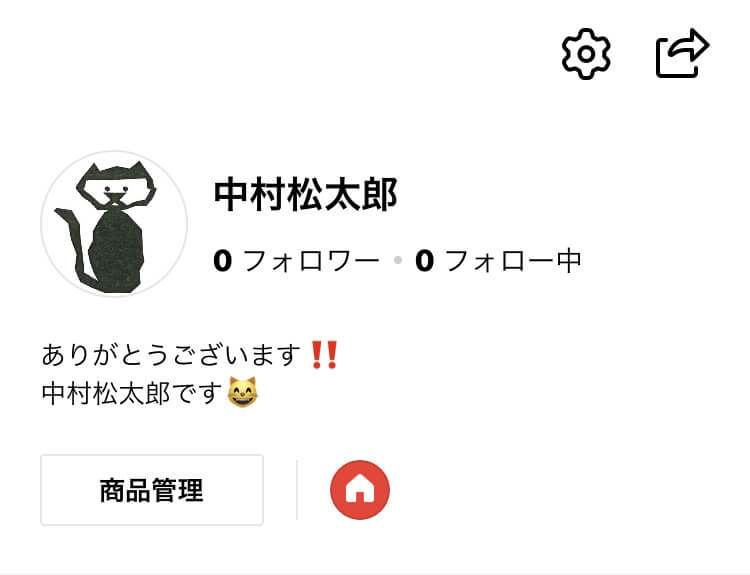
「商品管理」機能や、「販売商品」「いいね」した商品、「閲覧履歴」を確認できます。
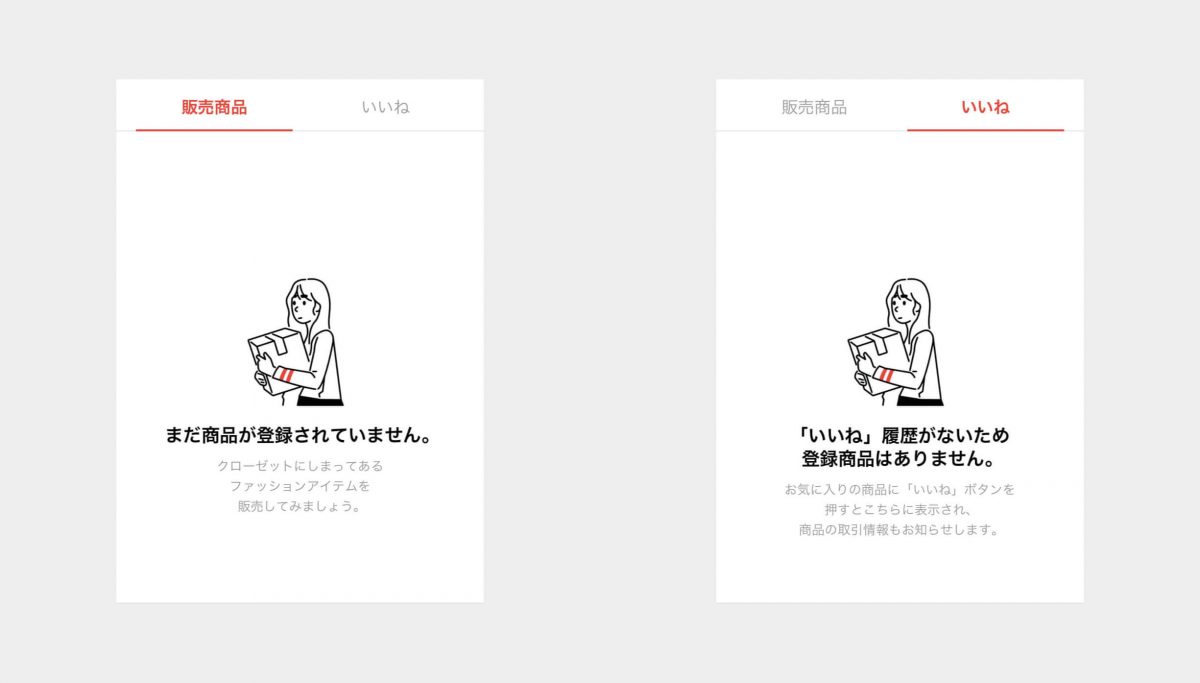

最近閲覧した商品をマイページの閲覧履歴から確認できます。
マイページ > 設定
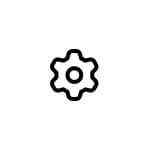
歯車のマークをタップ設定画面へ移ります。
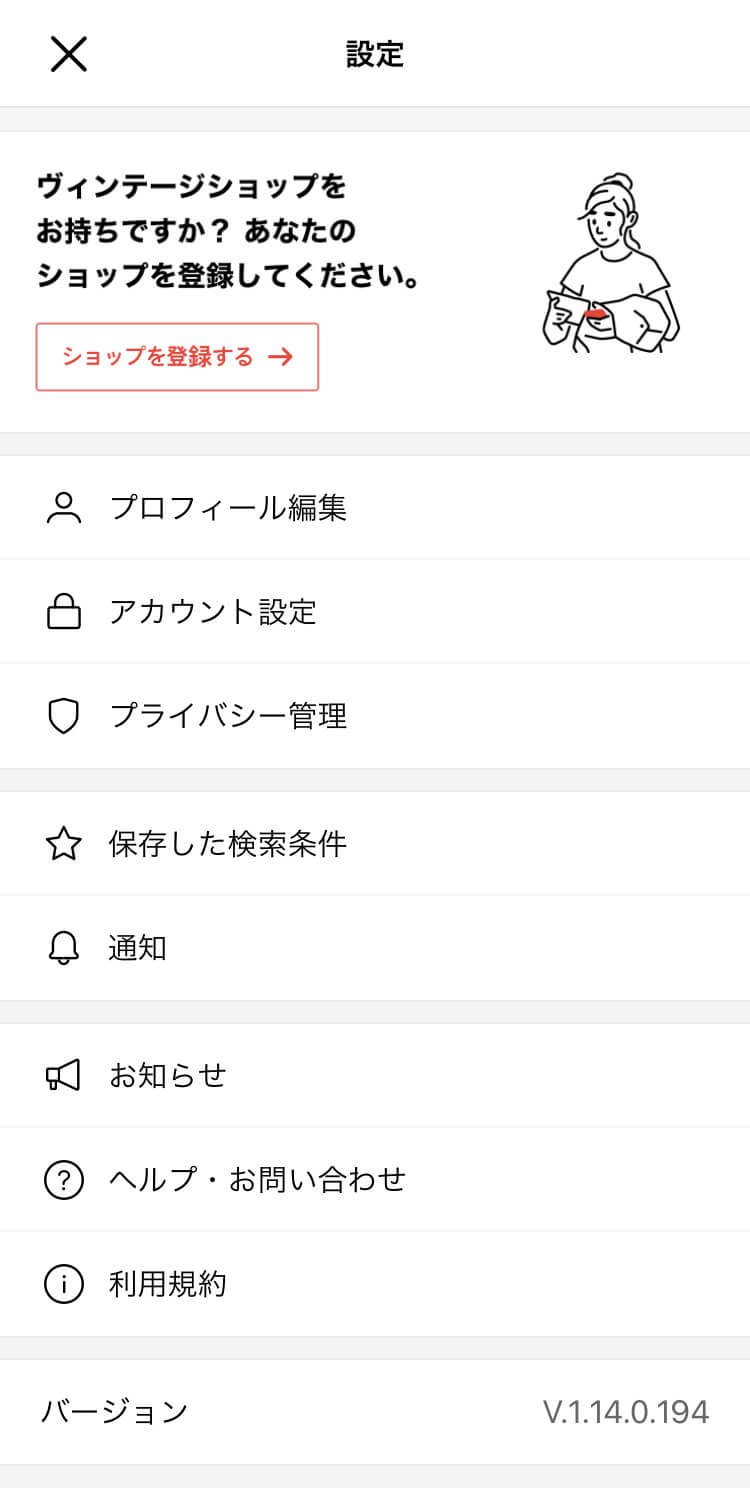
ヴィンテージショップを運営している方は、ここから「ショップ登録」でショップアカウントの切替申込ができます。
実店舗がある方のみ申請可能です。
その他下記の設定や編集、確認ができます。
- プロフィール編集
- アカウント設定
- プライバシー管理
- 保存した検索条件
- 通知
- お知らせ
- ヘルプ・お問い合わせ
- 利用規約
- バージョン
プロフィール編集方法(アイコン、名前、自己紹介、SNS連携)
マイページ > 設定 > プロフィール編集
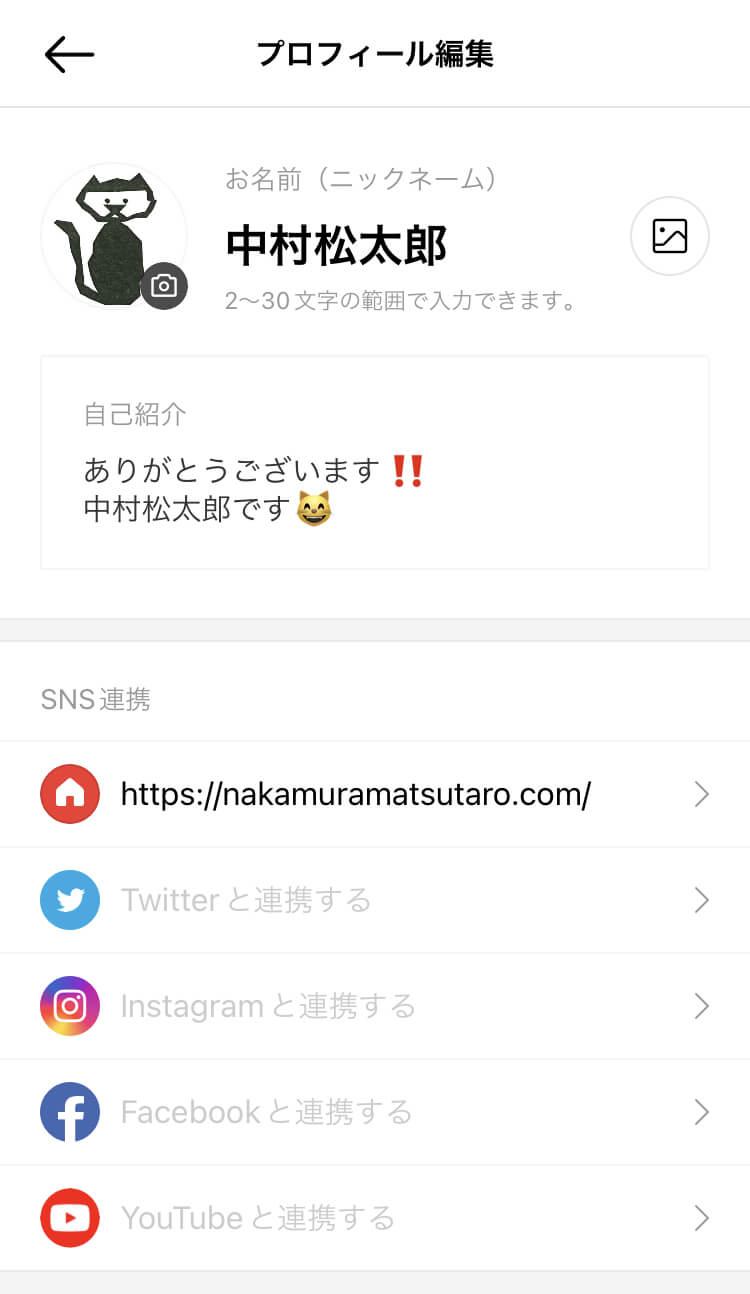
- アイコンの設定
- お名前(ニックネーム)の変更
- 自己紹介
- 各種SNS連携
以上の項目を編集できます。
連携できるSNSは下記の通り。
- ホームページやブログ
- You Tube
連携するとマイページ「商品管理」の横にロゴが表示されます。
アカウント設定(パスワード、電話番号の変更、ログアウト、退会)
マイページ > 設定 > アカウント設定
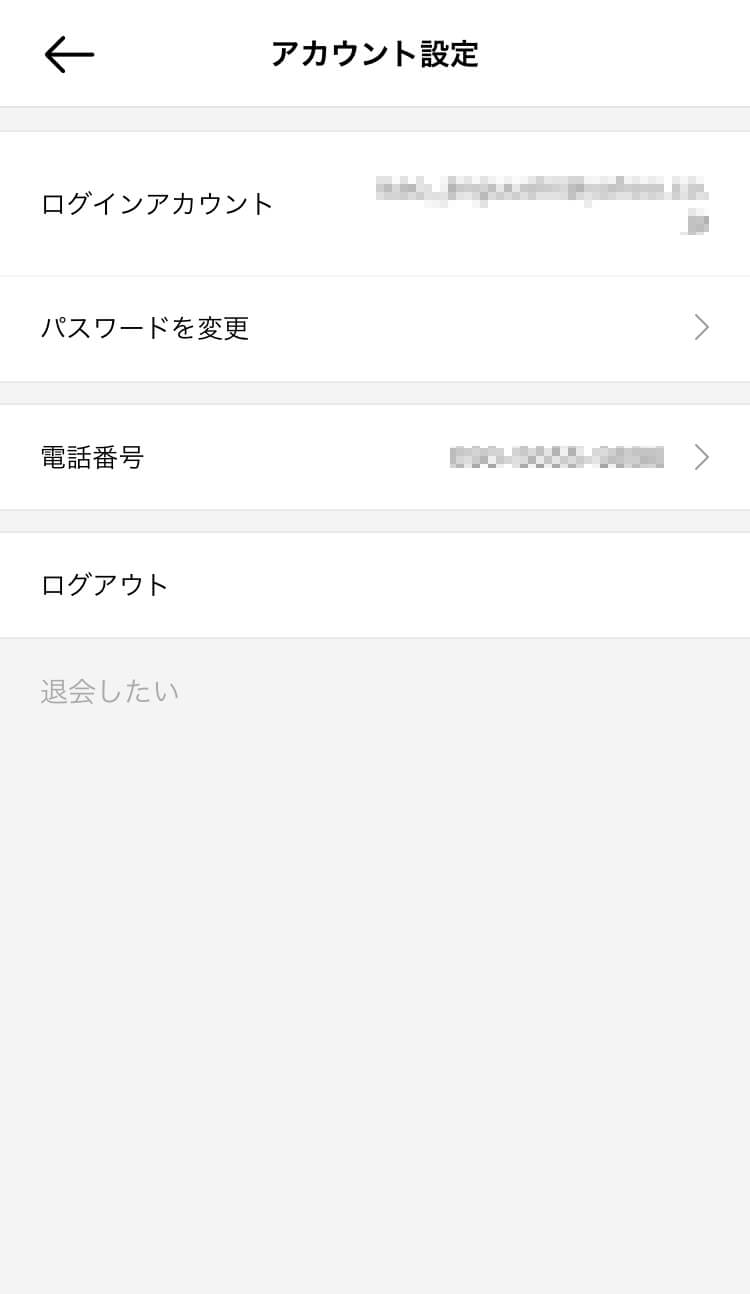
「パスワードを変更」「電話番号」を設定できます。
ログアウトもできます。
退会したい
マイページ > 設定 > アカウント設定 > 退会したい
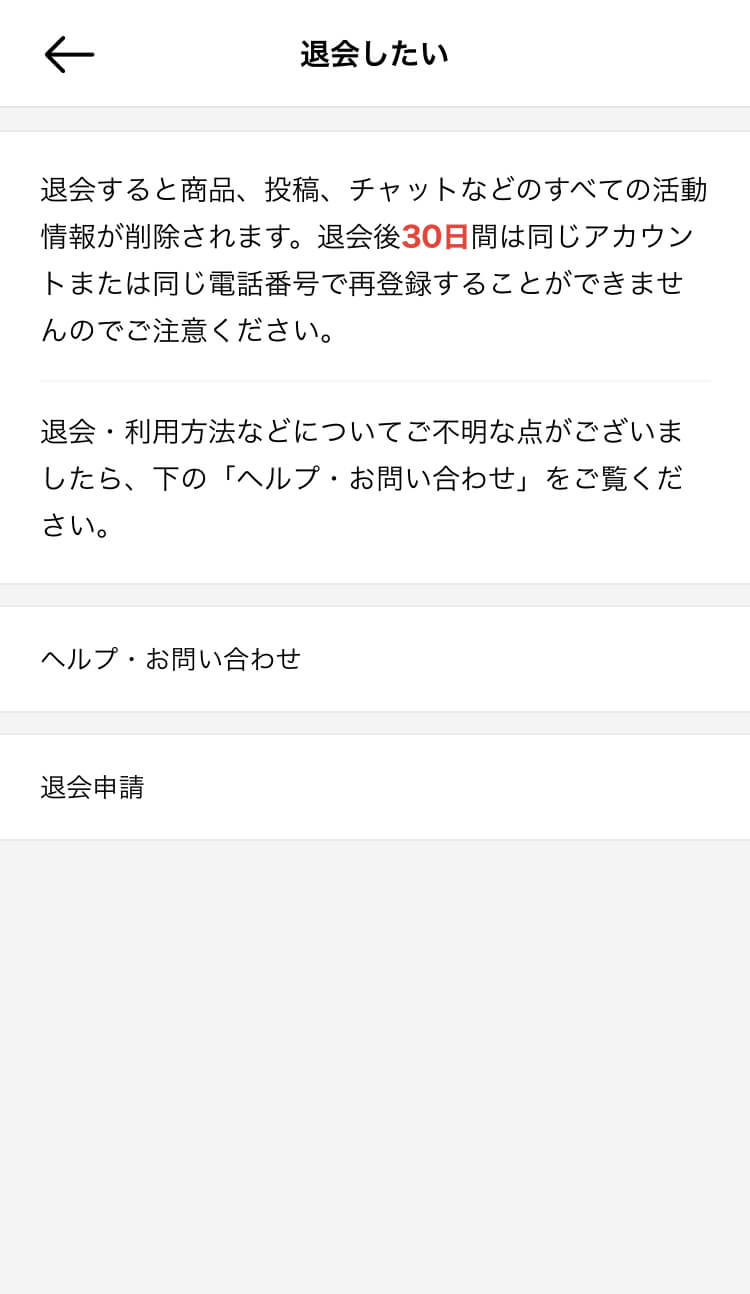
退会したいをタップすると、退会申請画面になります。
退会すると商品、投稿、チャットなどのすべての活動情報が削除されます。
退会後30日間は同じアカウントまたは同じ電話番号で再登録できません。
プライバシー管理(ブロックしたユーザー、「いいね」した商品を隠す)
マイページ > 設定 > プライバシー管理
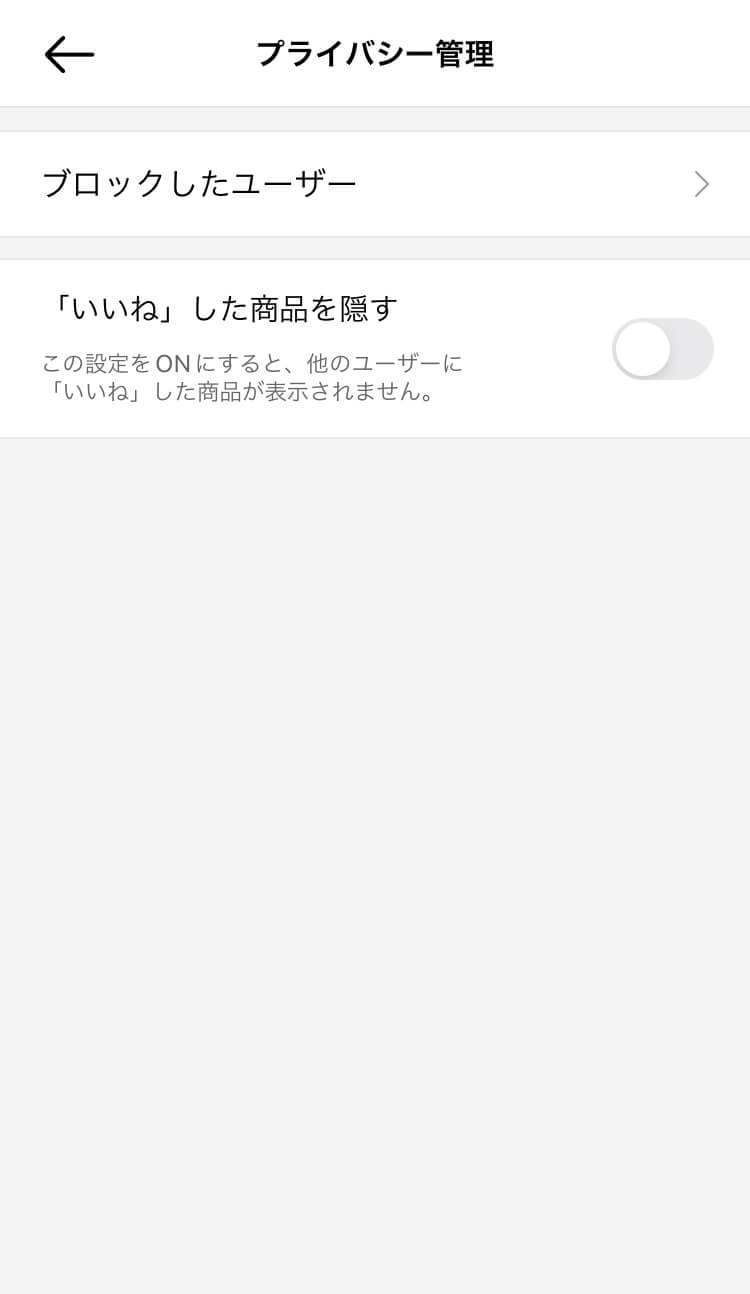
ブロックしたユーザーの管理や、「いいね」した商品を隠すの機能を設定できます。
保存した条件検索(検索条件登録もできます。)
マイページ > 設定 > 保存した条件検索
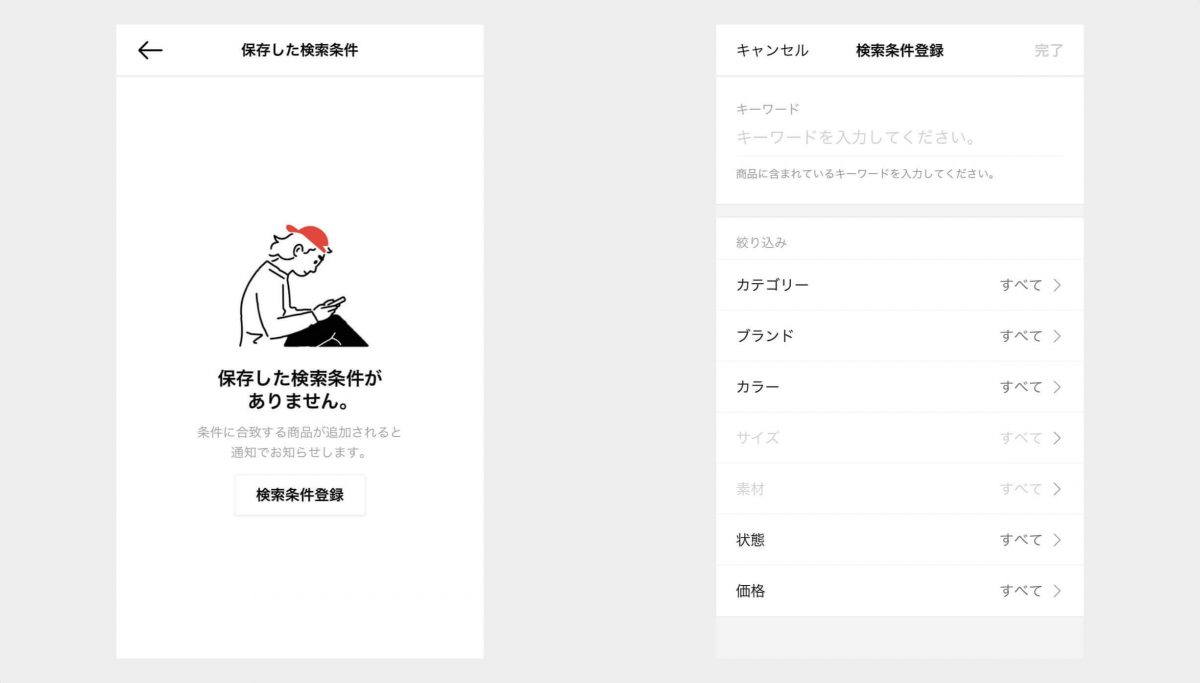
保存した検索条件の確認や削除ができます。
検索条件を登録することも可能です。
通知
マイページ > 設定 > 通知
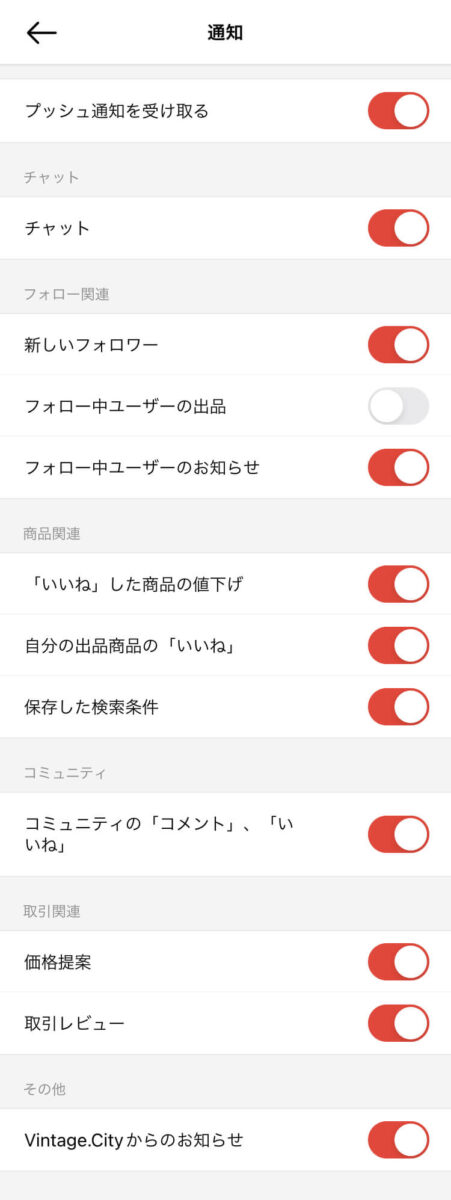
- プッシュ通知を受け取る
- チャット
- 新しいフォロワー
- フォロー中ユーザーの出品
- フォロー中ユーザーのお知らせ
- 「いいね」した商品の値下げ
- 自分の出品商品の「いいね」
- 保存した検索条件
- コミュニティの「コメント」、「いいね」
- 価格提案
- 取引レビュー
- Vintage.Cityからのお知らせ
以上の項目の通知「ON」「OFF」の設定ができます。
各ページのアイコン一覧
| アイコン | チャット |
| 表示ページ | ホーム |
| タップ後の動作 | チャット画面に移動します。 |
| アイコン | 通知 |
| 表示ページ | ホーム |
| タップ後の動作 | 通知画面に移動します。 通知設定も行えます。 |
| アイコン | 商品登録 |
| 表示ページ | ホーム |
| タップ後の動作 | 商品登録画面に移動します。 出品する場合にタップします。 |
| アイコン | スタイルを選択 |
| 表示ページ | ショップ |
| タップ後の動作 | スタイルを一覧表示から選択できます。 ショップページで表示店舗をお好みのスタイルに絞り込みます。 |
| アイコン | ヴィンテージ ショップマップ |
| 表示ページ | ショップ |
| タップ後の動作 | ヴィンテージマップに移動します。 |
| アイコン | 検索条件の保存 |
| 表示ページ | 検索結果 |
| タップ後の動作 | 検索条件を保存できます。 (保存した検索条件は検索ページまたは、マイページの「設定」>「保存した検索条件」から確認できます。) |
| アイコン | いいね |
| 表示ページ | 商品一覧ページ 商品詳細ページ |
| タップ後の動作 | 商品をお気に入りに加えます。 「いいね」した商品はマイページの「いいね」商品リストから確認できます。 |
| アイコン | 設定 |
| 表示ページ | 通知 マイページ |
| タップ後の動作 | 通知では通知設定、マイページでは「プロフィールの編集」「アカウント設定」などができます。 |
アプリの登録手順についてはこちら。
>>【会員登録】Vintage.City|ヴィンテージシティの始め方

おわり!


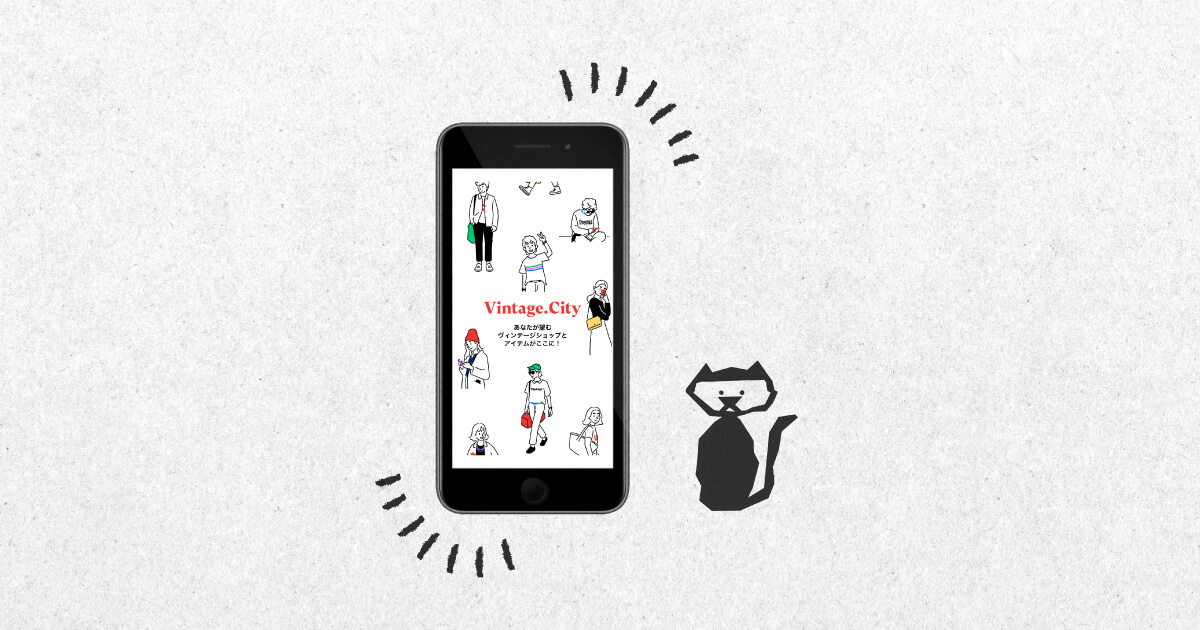



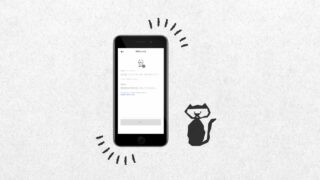
コメント